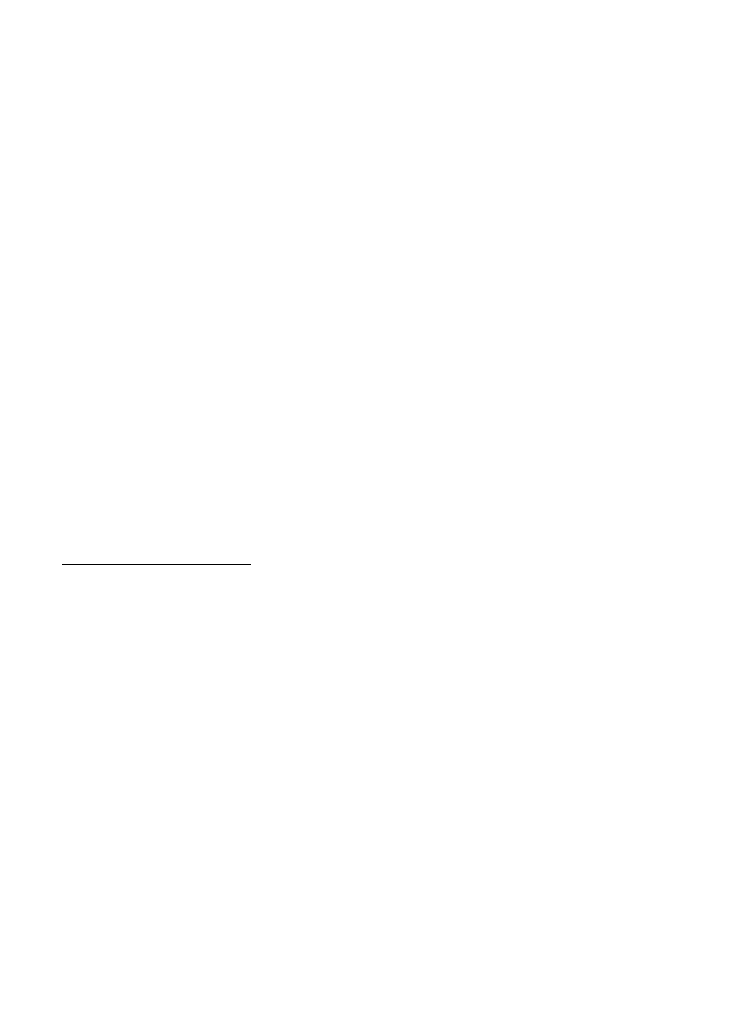
Redigere videoklipp
Hvis du vil redigere videoer i Galleri og lage egendefinerte videoklipp, blar du til
videoklippet og velger Valg > Videoredigering > Valg > Rediger videoklipp.
I videoredigeringsprogrammet kan du se to tidslinjer: tidslinjen for videoklipp og
tidslinjen for lydklipp. Bildene, teksten og overgangene som er lagt til i en video,
vises på tidslinjen for videoklipp. Du kan bytte mellom tidslinjene ved å bla opp
eller ned.
Hvis du vil endre videoen, velger du mellom følgende alternativer for Rediger
videoklipp:
Klipp ut – Klipper til videoklippet i visningen for klipping av videoklipp.
Legg til fargeeffekt – Setter inn fargeeffekter i videoklippet.
Bruk sakte film – Senker hastigheten på videoklippet.
Lyd av eller Lyd på – Slår lyden i det originale videoklippet av eller på.
Flytt – Flytter videoklippet til valgt sted.
Juster volumet – Justerer volumnivået.
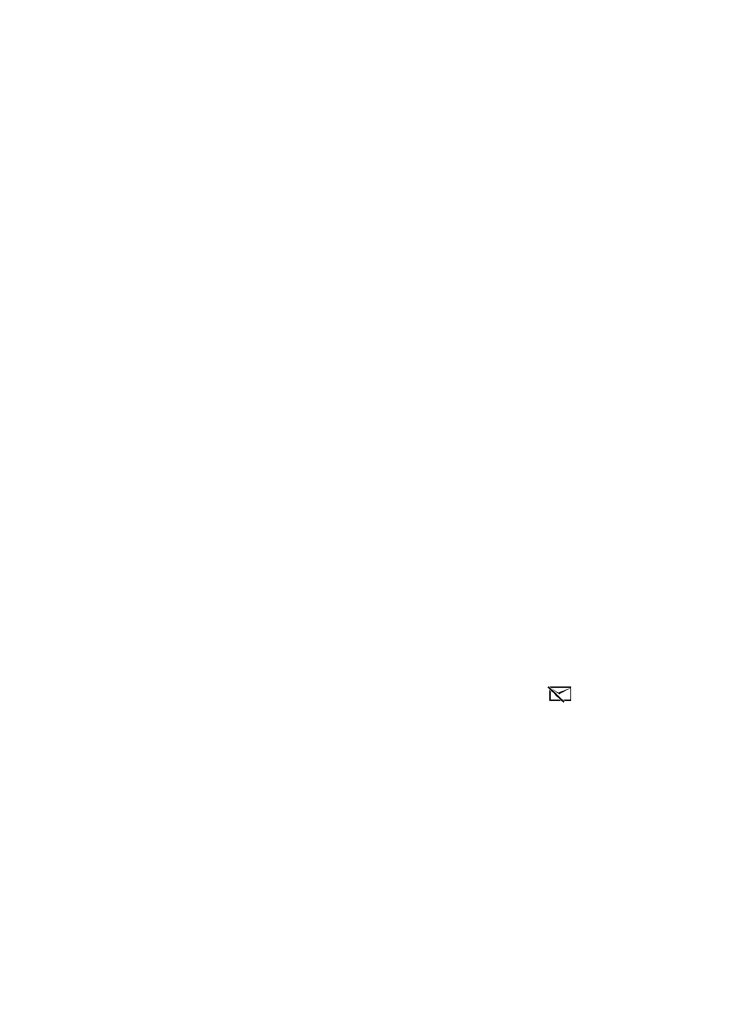
48
Fjern – Fjerner videoklippet fra videoen.
Kopier – Lager en kopi av det valgte videoklippet.
Rediger tekst (vises bare hvis du har lagt til tekst) – Brukes til å flytte, fjerne eller
kopiere tekst, endre farge og stil på teksten, definere hvor lenge den skal være på
skjermen samt bruke effekter på teksten.
Rediger bilde (vises kun hvis du har lagt til et bilde) – Brukes til å flytte, fjerne eller
kopiere et bilde, angi hvor lenge det skal være på skjermen samt angi en bakgrunn
eller fargeeffekt for bildet.
Rediger lydklipp (vises kun hvis du har lagt til et lydklipp) – Brukes til å klippe ut
eller flytte lydklippet, justere lengden på det, eller fjerne eller kopiere klippet.
Rediger overgang – Det finnes tre typer overganger: på begynnelsen av en video,
på slutten av en video og overganger mellom videoklipp. Du kan velge
begynnelsesovergang når den første overgangen i videoen er aktiv.
Sett inn – Velg Videoklipp, Bilde, Tekst, Lydklipp eller Nytt lydklipp.
Film – Forhåndsvis filmen i fullskjermmodus eller som miniatyr, lagre eller send
filmen, eller klipp filmen til en passende størrelse for å sende den i en
multimediemelding.
Hvis du vil ta et øyeblikksbilde av et videoklipp, går du til visningen for klipping
av video og velger Valg > Ta bilde. Trykk blatasten i miniatyrforhåndsvisningen,
og velg Ta bilde.
Hvis du vil lagre videoen, velger du Valg > Film > Lagre. Hvis du vil definere Minne
i bruk, velger du Valg > Innstillinger.
Hvis du vil sende videoklippet, velger du Send > Via multimedia, Via e-post eller
Via Bluetooth. Kontakt tjenesteleverandøren hvis du vil ha informasjon om den
maksimale størrelsen på multimediemeldinger som kan sendes.
vises hvis
videoklippet er for stort til at det kan sendes i en multimediemelding.